Se si utilizzano lingue alternative in Windows 10 Come modificare la lingua e la regione predefinite in Windows 10 Come modificare la lingua e la regione predefinite in Windows 10 Stai cercando modi per cambiare la lingua e la regione predefinite in Windows 10? Qui ti guidiamo attraverso una guida passo passo per installare nuove lingue e cambiare tra le lingue esistenti. Leggi altro, quindi potresti aver incontrato la barra della lingua. È una piccola cosa comoda che appare sullo schermo e consente di cambiare rapidamente la lingua o il layout della tastiera. Una storia dei layout della tastiera, QWERTY è in ritardo? Una storia di layout di tastiera, QWERTY è in ritardo? QWERTY ha più di 100 anni. È obsoleto e surclassato da diverse alternative, eppure è ancora il layout di tastiera più popolare al mondo. Come siamo arrivati qui? Leggi di più senza dover scavare nel pannello di controllo ogni volta.
Quando aggiungi un'altra lingua o layout, la barra dovrebbe apparire automaticamente. Se per qualche ragione no, siamo qui per mostrarti come attivarlo (e se per qualche motivo non ti piace la barra della lingua, puoi usare le stesse istruzioni per sbarazzartene).
Innanzitutto, apri il pannello di controllo . Quindi, fai clic su Orologio, Lingua e regione, quindi su Lingua, quindi fai clic su Impostazioni avanzate nella parte sinistra dello schermo.

In questo menu, scorrere fino all'opzione denominata Utilizza la barra della lingua del desktop quando è disponibile e abilitare la casella di controllo accanto ad essa (oppure, se si desidera disattivare la barra della lingua, deselezionarla). Fai clic su Salva e tutto è pronto.
Sapere come sfruttare al meglio la barra della lingua può fare una grande differenza in quanto è facile passare da una lingua all'altra e, se la si spegne, si perderebbe molto tempo a passare avanti e indietro.
Usi più layout di tastiera? Quanti? Fateci sapere nei commenti!
Immagine di credito: Eakapon Sinchai tramite ShutterStock


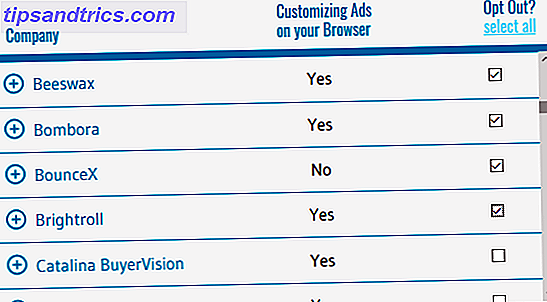
![Mangiare solo dessert: perché la vostra dieta di informazioni è probabilmente terribile [caratteristica]](https://www.tipsandtrics.com/img/social-media/945/eating-only-dessert-why-your-information-diet-is-probably-terrible.jpg)